近来有用户发现在Win10系统中,无法通过使用Cortana的兴趣功能。这样的情况一般是由于使用代理导致系统网络有问题,尝试通过重启Cortana、重新注销登录账户、清空Cortana记录等都无法解决,那么可以考虑使用下面提供的方法进行解决。
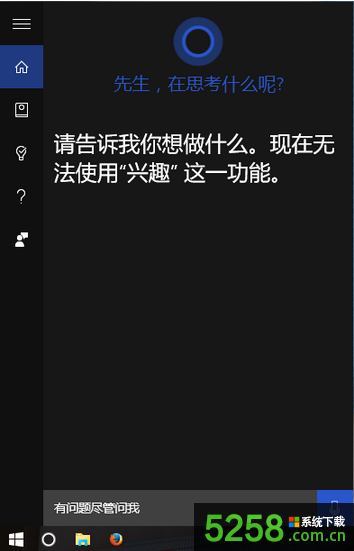
1、打开开始菜单——设置;

2、点击“网络和Internet”;
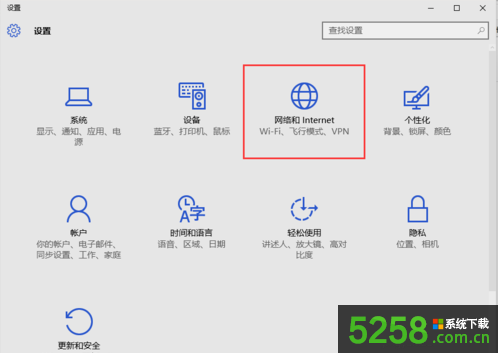
3、在左侧点击“代理”;
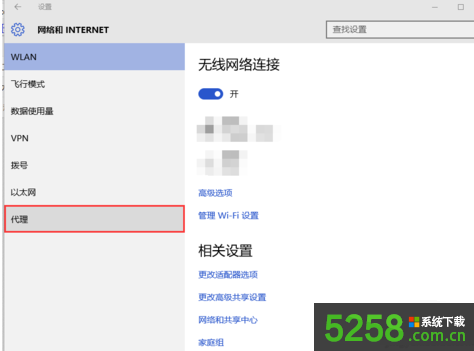
4、查看自动代理设置中的“使用安装程序脚本”是否打开且有“脚本地址”;

5、清空“脚本地址”并保存;
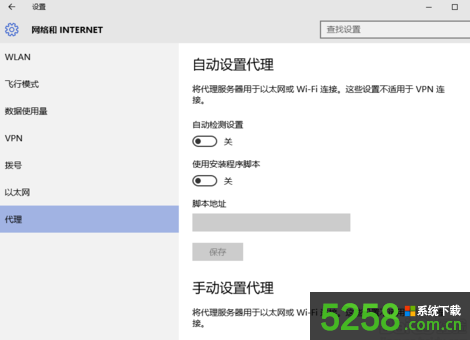
6、再次打开Cortana,就可以使用了。
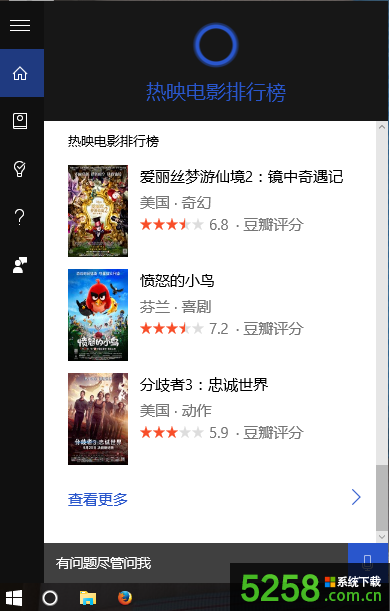
以上便是在Win10系统中解决Cortana无法使用兴趣功能的方法。